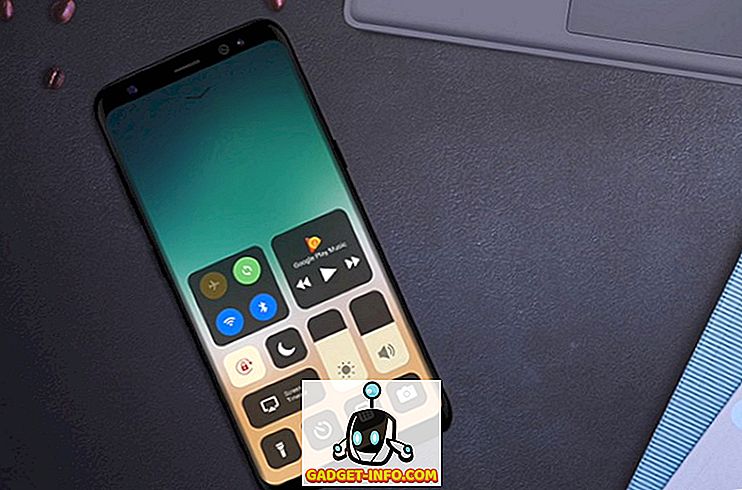Es kann vorkommen, dass Sie eine Liste der Pakete anzeigen müssen, die kürzlich in Ubuntu installiert wurden, um Probleme zu beheben oder um ein von Ihnen installiertes Programm zu finden, das nicht im Menü angezeigt wird. Es gibt zwei Möglichkeiten, um herauszufinden, was kürzlich installiert wurde. Sie können kürzlich installierte Pakete nach Datum mit dem Synaptic Package Manager und über die Eingabeaufforderung mit einem Terminalfenster anzeigen.
Verwenden Sie den Synaptic Package Manager
Um Softwarepakete anzuzeigen, die kürzlich mit dem Synaptic Package Manager installiert wurden, wählen Sie Administration | Synaptic Package Manager aus dem Systemmenü .

Wählen Sie im Dialogfeld Synaptic Package Manager im Menü Datei den Eintrag Verlauf.

Das Dialogfeld Verlauf wird angezeigt. Alle mit Synaptic Package Manager installierten und entfernten Pakete werden nach Monat und Datum aufgelistet. Klicken Sie im linken Bereich auf den Pfeil links neben einem Monat, um innerhalb dieses Monats ein Datum anzuzeigen, an dem Softwarepakete installiert oder entfernt wurden. Klicken Sie auf ein Datum, um anzuzeigen, welche Pakete an diesem Datum im rechten Fensterbereich installiert oder entfernt wurden.
HINWEIS: Im Dialogfeld "Verlauf" werden nur Softwarepakete angezeigt, die mit dem Synaptic Package Manager installiert wurden. Wenn Sie andere Software mit anderen Methoden installiert haben, z. B. Ubuntu Software Center, werden diese hier nicht aufgeführt.

Klicken Sie auf die Schaltfläche Schließen, um das Dialogfeld Verlauf zu schließen.

Um den Synaptic Package Manager zu schließen, wählen Sie im Menü Datei den Befehl Beenden .

Verwenden Sie ein Terminalfenster
Wenn Sie lieber in einem Terminalfenster arbeiten, können Sie eine Liste der installierten Softwarepakete über die Befehlszeile anzeigen. Wählen Sie dazu Zubehör | Terminal aus dem Anwendungsmenü .

Geben Sie an der Eingabeaufforderung den folgenden Befehl ein und drücken Sie die Eingabetaste .
cat /var/log/dpkg.log | grep „\ install \“
HINWEIS: Hinter jedem Backslashes steht ein Leerzeichen.
Dieser Befehl zeigt Einträge aus der Datei dpkg.log an, die mit dem Begriff „ install “ übereinstimmen, einschließlich der Leerzeichen davor und danach. Die " Install " -Einträge zeigen Pakete an, die vollständig installiert wurden.

Alle " install " -Einträge in der Datei "dpkg.log" werden im Terminalfenster angezeigt. Die letzten Einträge werden zuletzt angezeigt.

Wenn die Datumsangaben in der Datei dpkg.log nicht so weit zurückgehen, wie Sie es benötigen, gibt es möglicherweise andere Protokolldateien von dpkg . Die Datei dpkg.log wird wöchentlich gedreht und archiviert. Sie finden die verfügbaren dpkg- Protokolldateien, indem Sie den Inhalt des Verzeichnisses / var / log auflisten.
Geben Sie dazu an der Eingabeaufforderung den folgenden Befehl ein und drücken Sie die Eingabetaste .
$ ls –l / var / log
HINWEIS: Nach “ ls ” steht ein Strich und ein Kleinbuchstabe “ L ” gefolgt von einem anderen Leerzeichen.

Beachten Sie, dass Sie eine Liste aller Protokolle im Verzeichnis / var / log anzeigen, nicht nur die Protokolle für dpkg . Um nur die Protokolldateien für dpkg anzuzeigen, geben Sie an der Eingabeaufforderung den folgenden Befehl ein und drücken Sie die Eingabetaste .
$ ls –l / var / log / dpkg *
HINWEIS: Nach dem " ls " steht wieder ein Strich und ein " L " in Kleinbuchstaben, gefolgt von einem weiteren Leerzeichen.

In unserem System wird nur eine Datei dpkg.log angezeigt, da es sich um ein neues System handelt, das wir kürzlich installiert haben. Geben Sie zum Öffnen der Datei dpkg.log zur Anzeige den folgenden Befehl an der Eingabeaufforderung ein und drücken Sie die Eingabetaste .
$ gedit /var/log/dpkg.log

Die Datei dpkg.log wird in gedit geöffnet. Es werden alle Pakete aufgelistet, nicht nur diejenigen mit dem Status " Installieren ". Dies macht es schwieriger, die vollständig installierten Pakete zu finden.
TIPP : Verwenden der cat /var/log/dpkg.log | Der Befehl grep „\ install \“ ist wahrscheinlich der beste Weg, um eine Liste der installierten Pakete anzuzeigen, da nur Einträge für die Installation in der Protokolldatei angezeigt werden. Wenn Sie installierte Pakete anzeigen möchten, die älter sind als die in der Datei dpkg.log verfügbaren, ersetzen Sie einfach den Dateinamen dpkg.log im Befehl cat durch andere dpkg- Protokolldateinamen, die Sie mit dem Befehl ls –l / var / log / dpkg * finden. Befehl.

Um gedit zu schließen, wählen Sie im Menü Datei den Befehl Beenden .

Möglicherweise stellen Sie fest, dass die mit dem Terminalfenster generierte Liste vollständiger ist. Mit einer beliebigen Methode installierte Programme werden aufgelistet, nicht nur Programme, die mit Synaptic Package Manager installiert wurden.
von Lori Kaufman